
- •Тема 1. Текстовый редактор Задание
- •Особенности выполнения в редакторе Open Office
- •Вопросы
- •Домашнее задание
- •Тема 2. Редактор формул Задание
- •Особенности выполнения в редакторе OpenOffice.Org
- •Вопросы
- •Домашнее задание
- •Тема 3. Копирование и форматирование ячеек Задание
- •Особенности выполнения в Calc
- •Вопросы
- •Домашнее задание
- •Тема 4. Адресация ячеек Задание
- •Особенности выполнения в Open Office
- •Вопросы
- •Домашнее задание
- •Тема 5. Функция “если” Задание
- •Вопросы
- •Домашнее задание
- •Тема 6. Логические функции “и”, “или” Задание
- •Вопросы
- •Домашнее задание
- •Тема 7. Графики функций Задание
- •Вопросы
- •Домашнее задание
- •Тема 8. Массивы чисел Задание
- •Указания
- •Особенности выполнения в программе Calc
- •Вопросы
- •Домашнее задание
- •Тема 9. Подбор параметра Задание
- •Указания
- •Особенности выполнения в программе Calc
- •Вопросы
- •Домашнее задание
- •Тема 10. Функции баз данных Задание
- •Указания
- •Вопросы
- •Домашнее задание
- •Тема 1. Текстовый редактор .……………………………….………. 1
Особенности выполнения в редакторе Open Office
Пакет OpenOffice.org содержит текстовый редактор Writer. Необходимо учитывать особенности его использования, в частности:
- Автоматический список делать с помощью команды Формат\Маркеры и нумерация...;
- Параметры страницы установить с помощью команды Формат\ Страница…;
- Номера страниц установить с помощью команды Вставка\Поля…;
- Мастера писем вызвать командой Файл \Мастер \Письмо.
Вопросы
1. Какие существуют панели инструментов в текстовом редакторе Word? Как вызвать требуемые панели на экран?
2. Для каких целей используется знак ¶ ? Выводится ли он на печать?
3. Где задается размер межстрочного интервала?
4. Как установить размер отступа (красной строки)?
5. Как обеспечить нумерацию страниц документа?
6. Как вызвать документ на печать?
7. Какие шаблоны существуют в редакторе Word?
9. Какие существуют типы списков в текстовом редакторе?
10. Как сохранить документ в другом формате?
11. Как вызвать графические элементы схем алгоритмов?
12. Какие статистические параметры текстового документа можно определить? Как это сделать?
13. Какое расширение имеют документы WordиWriter?
Домашнее задание
1. Создать документ Word. В этом документе ввести текст, освещающий тему:
«Почему я выбрал эту специальность» (четные варианты задания);
«Как я представляю свою будущую работу» (нечетные варианты задания).
При вводе и редактировании теста выполнить все требования, указанные в задании к лабораторной работе.
2. Ввести в документ
схему алгоритма решения квадратного
уравнения
![]() ,
в котором анализируется знак дискриминанта.
Предусмотреть вывод документа на печать.
,
в котором анализируется знак дискриминанта.
Предусмотреть вывод документа на печать.
3. Дополнить документ указанием текущей темы “ТЕКСТОВЫЙ РЕДАКТОР”, фамилией и инициалами студента, номером группы и наименованием факультета. Распечатать результаты работы для проверки преподавателем. Отчет сохранить на внешнем носителе.
Тема 2. Редактор формул Задание
Создать в текстовом редакторе Word новый документ, назвать его «Формулы».
Поместить экранную кнопку Редактор формул на панель инструментов нового документа. Для этого выбрать Вид \ Панели инструментов \Настройка… Во вкладке Команды из списка Категории выбрать Вставка, в списке Команды выбрать Редактор формул. Захватить левой клавишей мыши этот пункт меню, переместить его на панель инструментов. Экранная кнопка редактора формул имеет вид
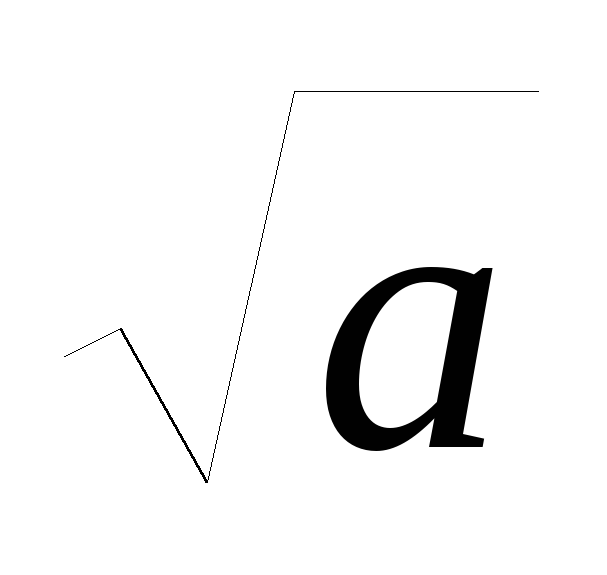 .
.Ввести в документ текст с формулами (Вариант 1 и Вариант 2), полностью повторяя содержание.
Основной текст должен иметь шрифт с засечками Times New Roman, размер 14pt. Настройка шрифтов выполняется в окне Шрифт, а размер шрифта в окне Размер на панели инструментов Форматирование.
Пробелы в формулах вводятся с помощью кнопок редактора формул, а не клавишей пробела на клавиатуре. Формула после вызова редактора формул вводится полностью.
Если некоторые обозначения и формулы могут быть введены с помощью обычных средств текстового редактора (без использования редактора формул), то они выделяются курсивом (кроме цифр).
Греческие буквы и некоторые специальные символы можно вызвать по команде Вставка\Символ…
Изменить размер формул примерно в 1,5 раза с сохранением пропорций, растягивая рамки после активизации формул.
Результаты сохранить.

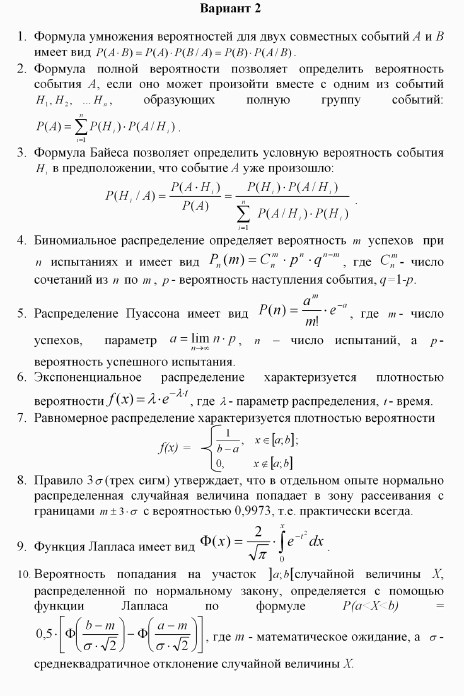
Созданный документ добавить в архив с расширением .rar . Для созданного документа вызвать контекстное меню, затем выбрать команду Добавить в архив...
